 ucViewer组态监控软件源代码介绍及使用说明
ucViewer组态监控软件源代码介绍及使用说明
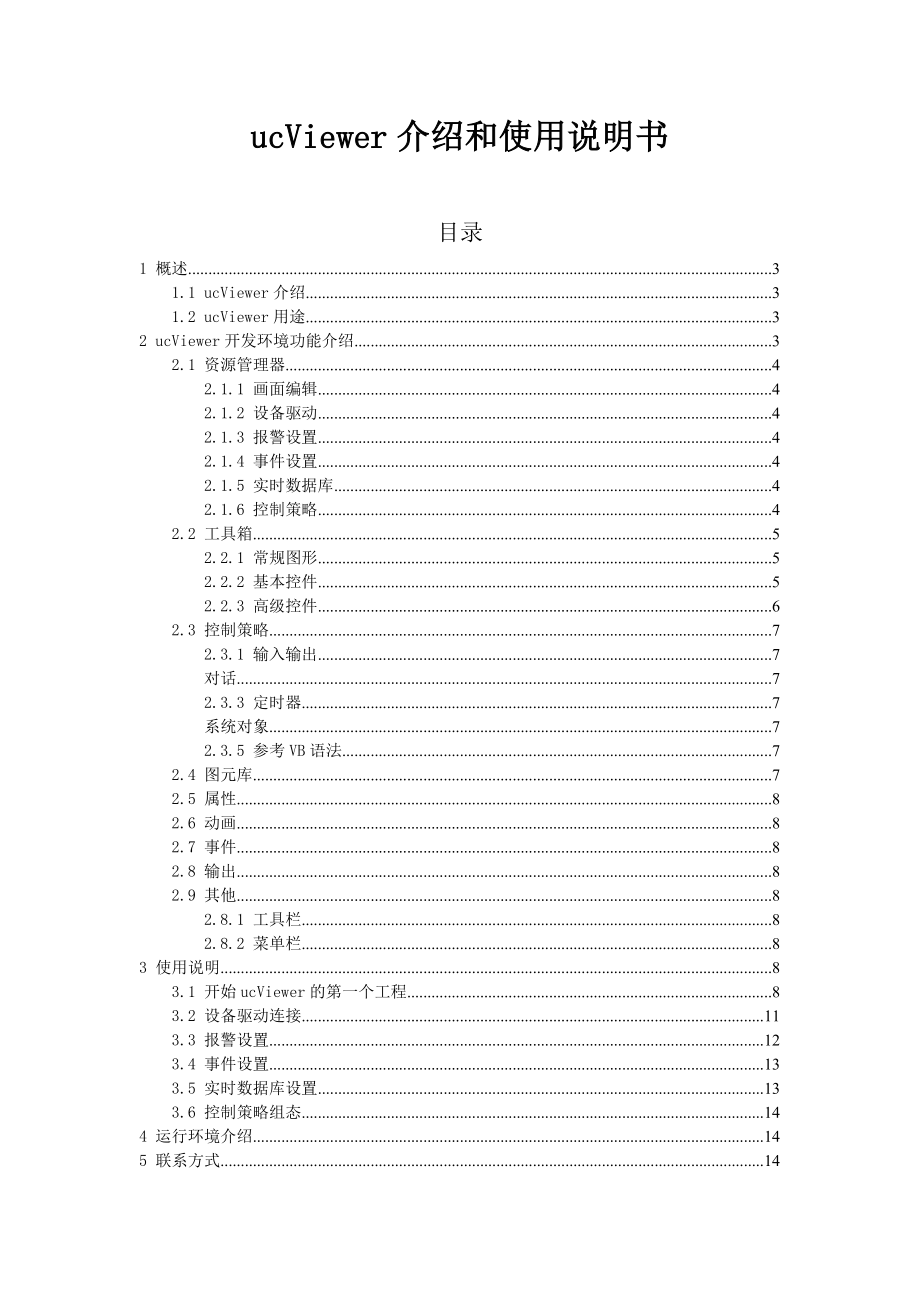


《ucViewer组态监控软件源代码介绍及使用说明》由会员分享,可在线阅读,更多相关《ucViewer组态监控软件源代码介绍及使用说明(16页珍藏版)》请在装配图网上搜索。
1、ucViewer介绍和使用说明书目录1 概述31.1 ucViewer介绍31.2 ucViewer用途32 ucViewer开发环境功能介绍32.1 资源管理器42.1.1 画面编辑42.1.2 设备驱动42.1.3 报警设置42.1.4 事件设置42.1.5 实时数据库42.1.6 控制策略42.2 工具箱52.2.1 常规图形52.2.2 基本控件52.2.3 高级控件62.3 控制策略72.3.1 输入输出7对话72.3.3 定时器7系统对象72.3.5 参考VB语法72.4 图元库72.5 属性82.6 动画82.7 事件82.8 输出82.9 其他82.8.1 工具栏82.8.2
2、菜单栏83 使用说明83.1 开始ucViewer的第一个工程83.2 设备驱动连接113.3 报警设置123.4 事件设置133.5 实时数据库设置133.6 控制策略组态144 运行环境介绍145 联系方式146 注册方法147作者声明158 其他151 概述1.1 ucViewer介绍ucViewer是采用Visual Stdio .Net2005 C#语言开发的工业监控组态软件。该软件采用多种图元控件(其“图元库”支持数千种图元,也可任意扩展)、特别是能充分利用windows自身控件和C#开发的UserControl(用户控件)来完成监控画面的绘制(还支持“画面复用”,即别人组态的画面
3、也可载入),并配合丰富的报警、动画、事件和数据库处理功能。同时,提供用户强大的无限次的撤销、恢复、复制、剪切、粘贴、删除、选择、跨画面编辑和批量图元编辑和操作功能。此外,该软件能以“VB.Net脚本”(当然也兼容VB脚本)的方式提供用户事件编程、逻辑控制策略编程,完成一定功能的控制任务。该软件采用模块化设计方法提供开发人员一种类似于Visual Stdio .Net2005开发环境的用户界面风格,为用户设计组态画面、完成监控任务提供便捷的操作方式和系统解决方案。其系统结构图如下1.2 ucViewer用途ucViewer的设计致力于解决中小型组态监控任务,目的是通过尽可能多的属性配置风格提供用
4、户设计监控组态的自由空间,让用户设计美观实用的监控系统。该软件可以用于实际的工业自动化监控,也可以用于教学演示系统。 在工业自动化、电力自动化、农业、水利、教学方面均可使用。2 ucViewer开发环境功能介绍ucViewer开发环境的设计风格为软件开发人员所熟悉的.Net视图风格。可轻松编辑和操作,完成组态监控任务。按照软件界面分为如下功能,请对照软件界面了解。2.1 资源管理器资源管理器是ucViewer组态监控项目的管理和操作的核心,软件的主要功能都是通过该资源管理器来管理。分为如下功能: 2.1.1 画面编辑画面编辑是用户建立组态画面的接口,用户建立的组态画面可由工具箱中的图元进行绘制
5、。通过画面编辑可建立新画面,而且还可以载入之前已经组态好的画面,实现画面复用,相当于实现一个复用的“画面库”。该处为组态的一个创新点。2.1.2 设备驱动设备驱动是组态连接设备的接口。A. 本设计支持虚拟驱动和OPC驱动,虚拟驱动是ucViewer自身为系统演示或者动画事件等设计的随机数据或虚拟数据驱动;OPC驱动可用来连接相应的OPC服务器,获得设备数据,完成监控。目前,该OPC驱动支持OPC1.0,2.0数据采集规范,支持32位机和64位计算机,能与各大厂商OPC服务器连接通信。B. 本设计支持modbusRTU驱动,能通过串口与其他符合modbus标准的设备通信,支持多个串口同时连接的情
6、况。2.1.3 报警设置报警设置是通过用户设置的报警条件表达式来完成相应变量报警提示的用户接口。设置的报警参数可在报警控件中自动显示。2.1.4 事件设置事件设置是通过用户设置的事件条件表达式完成事件触发和消失时的执行动作功能接口。2.1.5 实时数据库实时数据库是完成用户数据存储的接口,用户配置的变量可以按定时、条件表达式和变化率等方式存入数据库。目前只支持Access数据库。稍加改动就可连接SQL等大型数据库,本人为了方便给用户演示,使用了Access数据库。 控制策略控制策略是用户完成自动化逻辑控制的接口,用户可在此处进行基于VB的控制逻辑编辑,完成一定的自动控制功能。具有编译检查错误和
7、用户提示功能。除VB语法之外,还自定义多种用户函数,满足用户对系统层面的函数调用,如获取系统变量值,对系统画面各个图元进行文本设置、颜色设置等功能(当然用户还可自己扩展类似的函数,本人仅是实现一些基本的函数)。此处为一个创新点。2.2 工具箱工具箱是提供给画面编辑的图元仓库。主要分为以下几种类型: 常规图形1、线线包括水平直线、垂直直线、斜直线的绘制其属性,动画,事件风格如下,其中动画和事件可配置相应的变量参数以获得动画和相应事件效果。2、贝兹曲线基本属性和动画及事件与上面类似。3,、弧度基本属性和动画及事件与上面类似。4、多边形 基本属性和动画及事件与上面类似。5、园 椭圆基本属性和动画及事
8、件与上面类似。6、矩形基本属性和动画及事件与上面类似。7、饼图基本属性和动画及事件与上面类似。8、旋转图片旋转图片是专用于旋转效果的图元,基本属性和动画及事件与上面类似。 基本控件1,、按钮控件完全和Windows一致的控件,基本属性和动画及事件与上面类似。2、标签控件完全和Windows一致的控件,基本属性和动画及事件与上面类似。3、组合框控件完全和Windows一致的控件,基本属性和动画及事件与上面类似。4、图片控件完全和Windows一致的控件,基本属性和动画及事件与上面类似。5、单选控件完全和Windows一致的控件,基本属性和动画及事件与上面类似。6、文本控件完全和Windows一致
9、的控件,基本属性和动画及事件与上面类似。7,、富文本控件完全和Windows一致的控件,基本属性和动画及事件与上面类似。 高级控件1、报警列表控件该控件是给报警设置专用ucViewer控件,拖放到组态画面后用于显示实时报警。2、日期控件第三方控件、显示系统当前时间控件。3、显示灯控件第三方控件、LED报警显示控件。4、刻度控件第三方控件、类似于水平和垂直刻度的控件。5、仪表控件第三方控件、显示仪表风格的控件。6、实时曲线控件第三方控件、显示实时曲线的控件。7、报表控件ucViewer专用控件,用户可在该控件里进行报表查询处理。2.3 控制策略 输入输出自定义的除vb语法之外的函数,可以对系统变
10、量,图元进行读写操作UI对话在编程过程中可调用对话框函数,在运行时可弹出对话框,用于用户与系统交互,传递数据。2.3.3 定时器提供用户vb编程时重复与延时的函数。系统对象系统编程时的对象源2.3.5 参考VB语法完全兼容VB.net语法,兼容vb脚本,任意编程,功能强大。此处为一个创新点。2.4 图元库该图元库采用暴露式文件系统,目前我已纳入的有近3000种常用图元,支持任意图片格式,本人采用的都是wmf图元,该种图元美观且无遮挡。当然用户可以向该图库中任意添加图元,使得该图元库越来越大,满足更多用户选择,此处为一个创新点。2.5 属性 属性是画面编辑和资源管理器的属性设置区,可参考Net的
11、属性风格。提供数种甚至数十种风格设置,让你设计出最美的图元,组成最美的画面。2.6 动画动画是画面中图元和控件的动画设置区,主要有位置、大小、颜色、可见性、旋转等动画效果,可点击相应属性后面的按钮弹出设置对话框设置。在不懂任何vb编程的情况下,也可以实现很多图元动画效果,用户只需选择一个变量,或者输入条件表达式即可,简单易用。此处为一个创新点。2.7 事件事件是图元和控件的鼠标事件设置区,主要包括鼠标单击和双击设置。在事件里支持VB脚本操作(即你可以在鼠标事件里写一段脚本代码,鼠标点击时自动执行,这样可以实现任何事件功能)和其他各种操作,此处为一个创新点。2.8 输出输出是控制策略编译的提示窗
12、口,提示用户错误的行数,便于修改。2.9 其他 工具栏工具栏是鼠标快捷的操作栏,有画面编辑、控制策略设置、启动画面设置等操作。 菜单栏与工具栏基本对应的菜单。3 使用说明3.1 开始ucViewer的第一个工程1、点击文件-新建,在弹出的新建工程对话框中输入工程名称,确定即可。2、新建一个组态画面,在资源管理器中,鼠标右键点击画面编辑-弹出新建-新建一个画面。3、向画面添加图元和控件,选择工具箱,选择相应图元,然后鼠标左键点击选中图元-拖放到画面,松开鼠标即可。4、设置画面尺寸和图元相关属性,鼠标点击画面或者图元控件,在其属性视图中可修改其相关属性。5、设置图元动画,鼠标点击图元控件,然后在其
13、动画视图中相应项里点击鼠标左键,在最后面会出现一个小按钮,点击该按钮,弹出变量选择器对话框,双击变量列表,可将变量名自动加到输入框中,也可手动输入。当输入为表达式时,可通过检测按钮检测语法。注意:当设备驱动未设置时变量选择器中无变量。请先设置设备驱动连接。6、设置图元事件,鼠标点击图元控件,然后在其事件视图中相应项里点击鼠标左键,在最后面会出现一个小按钮,点击该按钮,弹出事件设置对话框。选择事件类型即可。注意:a,事件类型为:打开画面时,内容中填写ucViewer资源管理器中画面编辑里新建的画面名称,如Form1,Form2.注意F是大写。b,设置变量值时,内容填变量名称(变量名是设备驱动中设
14、置的变量名称),值项填写数值。c,其余做相应选择即可。7、图元的编辑,可通过工具栏进行图元的复制、粘贴、剪切、删除、选择和批量处理。可跨画面进行复制和粘贴。极大的方便了用户的界面编辑。通过以上步骤,基本可对组态工程的建立和图元的编辑进行操作了!8、启动画面设置,在ucViewer菜单栏点击-设置,启动对话框中选择启动画面首页,如果不选择默认为Form1,即第一个画面。3.2 设备驱动连接1、点击设备驱动鼠标右键,可选择相应的驱动,有虚拟驱动和OPC驱动两种。新建虚拟驱动后,在虚拟驱动上继续右键点击,新建后,出现虚拟设备,同时在ucViewer中央出现变量编辑表格,可鼠标右键点击空白处,出现删除
15、和添加,选择添加,即可添加新的虚拟驱动变量。选中已填加的变量行,可右键删除操作。2、选择OPC驱动,在OPC驱动上继续鼠标右键,新建后出现OPC设备,同时在ucViewer中央出现变量编辑表格,可鼠标右键点击空白处,出现删除和添加,选择添加,即可添加新的OPC变量。选中已填加的变量行,可右键删除操作。点击OPC设备,在属性栏中可设置该服务器的刷新时间。注:在已经添加的OPC变量行中,鼠标双击OPC地址可弹出枚举OPC服务器对话框,帮助用户自动配置OPC变量,选择要连接的OPC服务器后,出现OPC变量选择对话框,可单个或者批量添加OPC变量,便捷的功能可方便用户连接变量和配置。3.3 报警设置鼠
16、标右键点击报警设置,新建后出现报警设备,同时在ucViewer中央出现变量编辑表格,可鼠标右键点击空白处,出现删除和添加,选择添加,即可添加新的报警变量。选中已填加的变量行,可右键删除操作。注:双击报警条件可弹出变量选择器对话框,可配置报警条件表达式。报警设置好后,可在报警控件里自动显示报警,将工具栏中的Alarmlist报警控件拖放到组态画面中即可,发生报警时,报警信息会自动显示在该控件上。3.4 事件设置鼠标右键点击事件设置,新建后出现事件设备,同时在ucViewer中央出现变量编辑表格,可鼠标右键点击空白处,出现删除和添加,选择添加,即可添加新的事件变量。选中已填加的变量行,可右键删除操
17、作。注:双击事件条件可弹出变量选择器对话框,可配置事件条件表达式。双击触发时内容和结束时内容可弹出事件设置对话框,进行相关的事件设置。3.5 实时数据库设置鼠标右键点击实时数据库设置,新建后出现数据库设备,同时在ucViewer中央出现变量编辑表格,可鼠标右键点击空白处,出现删除和添加,选择添加,即可添加新的数据库变量。选中已填加的变量行,可右键删除操作。注:双击存储名称可弹出变量选择器对话框,可方便选择数据变量存储名称。双击存储条件可选择存储方式。当选择为定时存储时,时间或表达式栏输入定时存储的时间;当选择为条件存储时,时间或表达式栏输入存储发生的条件表达式;当选择为变化存储时,时间或表达式
18、栏输入为空时,即变化存储,如果为数字时,存储方式为输入数字的绝对值变化率存储。3.6 控制策略组态1、鼠标右键点击控制策略,新建后出现控制方案,同时在ucViewer中央出现控制策略编辑画面,选择控制策略视图,可将控制策略视图中的函数块,用鼠标拖放到画布,方式与画面编辑中图元控件的拖放方式一致。2、完全兼容VB的语法编程,看你自己的功底了。任何控制算法均可实现。注:完成以上步骤即可进行编译检查,点击工具栏编译按钮,发生语法错误,可提示用户修改行数和错误类型,便于发现错误和修改。4 运行环境介绍运行环境极其简单,只要打开ucViewer开发环境保存的工程项目,即可全屏幕运行,完成监控任务。退出方
19、式:alt+q,或者alt+e。5 联系方式1、QQ:82016552、Email:3、Web1: Web2: 6 注册方法本软件采用注册的方式保证软件的功能权限,在开发环境中帮助菜单里,选择注册,会出现注册对话框,将注册码发给作者,以此获得序列号,注册成功后,该处菜单将不在出现。具体参考注册对话框中的信息。7作者声明该ucViewer组态软件经过个人测试运行效果很好,变量与图形关联简单易行,图形界面刷新及时,驱动读写方便,控制策略编写容易,数据存储,报表分析,实时曲线显示等操作便捷,可用于教学演示和学习研究之用,同时也是中小型企业自动化技术解决方案的首选。该软件采用C#源代码自主开发,里面涉
20、及图形界面分割、属性对话框、OPC驱动、listview及treeview等控件开发和图形动画显示、报警事件设定等很多值得学习的地方。欢迎爱好者共同讨论。当然,ucViewer是由于个人爱好在工作之余开发,时间和个人资质有限,还有很多不完善的地方,希望爱好者继续完善吧!我的目标是,让每个人都可以做自己的“组态软件”。声明:凡是购买本软件的个人或单位都视为接受该声明。由于本人自己的资源和能力有限,设备的驱动通信测试均是在模拟情况下测试,(如OPC采用网上现成的OPC仿真服务器)并且测试通过。对于真实环境,可能会有很多不完善或者个人考虑不周的情况,希望爱好者共同完善,对于该软件的使用本人并无限制,
21、但是对于该软件的使用所造成的一切后果,本人概不负责!本软件由于出售源代码,你可以修改,编辑该代码,做成自己的产品软件,并可出售该产品的可执行程序,但是不允许再次在网络上出售该代码或者修改后的代码及可执行程序!对于违反该声明的个人或者单位,本人有权追究其责任。谢谢。8 其他1、ucViewer能在win7下运行么?可以在win7下运行。2、该软件源码出售么?出售,请参考上面的联系方式。3、ucViewer支持什么驱动?目前只是支持opc驱动,1.0,2.0和通用服务器个人测试都能连接!4,画面可复用是什么意思?本组态软件设计的画面采用xml格式,所以当你组态好的画面存储后,别人可以直接将画面xml文件载入到他的工程里,作为他的画面,你可以省去很多自己编辑画面的时间,也可以直接利用别人组态好的风格的画面,很省力哦!5,图元库都支持什么格式的图片?图元库采用开发式文件夹系统,目前积累了近3000种图元,支持任意图片格式。本人目前主要采用wmf矢量图,该图片格式美观且不遮挡。6,VB.net脚本好编程么?如果你不懂vbnet脚本,你可以写最简单的vbscript脚本,他们都是兼容的,而且vb脚本本身也不难。用这些简易的脚本,你可以写任何复杂的控制策略。或者与组态画面上的图元和系统变量交互。
- 温馨提示:
1: 本站所有资源如无特殊说明,都需要本地电脑安装OFFICE2007和PDF阅读器。图纸软件为CAD,CAXA,PROE,UG,SolidWorks等.压缩文件请下载最新的WinRAR软件解压。
2: 本站的文档不包含任何第三方提供的附件图纸等,如果需要附件,请联系上传者。文件的所有权益归上传用户所有。
3.本站RAR压缩包中若带图纸,网页内容里面会有图纸预览,若没有图纸预览就没有图纸。
4. 未经权益所有人同意不得将文件中的内容挪作商业或盈利用途。
5. 装配图网仅提供信息存储空间,仅对用户上传内容的表现方式做保护处理,对用户上传分享的文档内容本身不做任何修改或编辑,并不能对任何下载内容负责。
6. 下载文件中如有侵权或不适当内容,请与我们联系,我们立即纠正。
7. 本站不保证下载资源的准确性、安全性和完整性, 同时也不承担用户因使用这些下载资源对自己和他人造成任何形式的伤害或损失。
